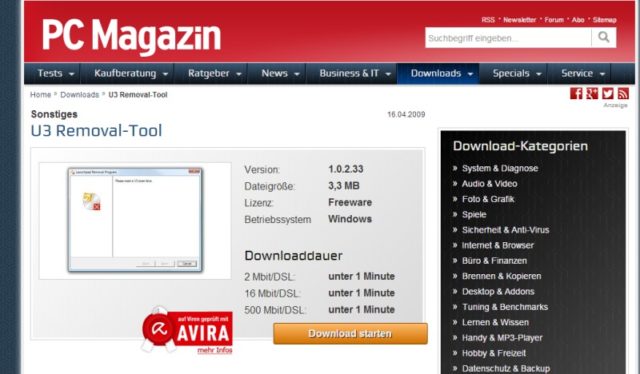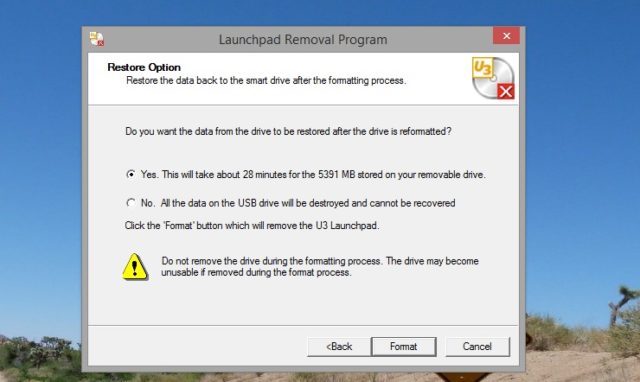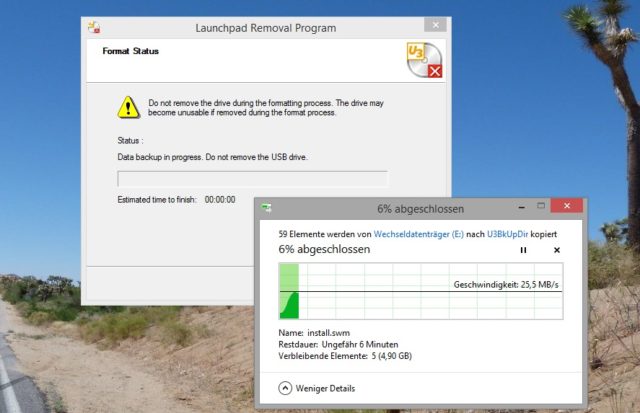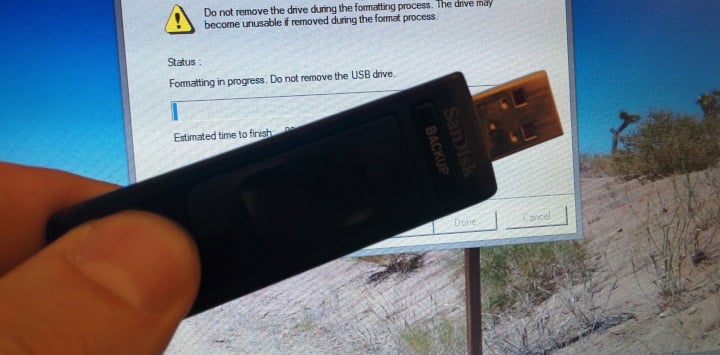
Mal ein kleines Nischenproblem-Tuto: Einige USB-Sticks sind ab Werk mit dem U3-Dateisystem konfiguriert, bei dem ein Teil des Speichers unter Windows wie ein eigenes CD- bzw. DVD-Laufwerk gehandhabt wird. Die Idee dahinter war, mithilfe des so genannten U3-Launchers einige mehr oder weniger nützliche Funktionen auf den Stick zu packen, etwa ein „1-Klick-Backup“, wie es einige Sandisk-Sticks ermöglichten. Diese lassen sich dann im Idealfall auf fremden PCs ausführen, auf denen die Software nicht installiert ist, beispielsweise in einem Internet-Cafe. Allerdings sperren die meisten Admins die Ausführeung von U3-Tools, außerdem geht der Mehrwert des Features gegenüber dem Einsatz klassischer Portable Apps gegen Null.
Das Problem: Durch die wirre Partitionierung der Sticks können bei der Nutzung von „traditionellen“ Anwendungen wie der Herstellung eines Recovery-Sticks für Windows 8 bzw. Windows 8.1 Probleme auftreten. Leider lässt sich die U3-Partition nicht auf herkömmliche Weise vom Stick löschen. Zwar bietet das U3 Launchpad offiziell eine eingeabaute Deinstallationsroutine, allerdings kommt es gerade unter neueren Windows-Versionen öfters zu Problemen, wenn das Tool gestartet werden soll. Glücklicherweise gibt es mit dem „U3 Removal Tool“ eine Möglichkeit, einen U3-Stick zu formatieren und ihn damit zu einem klassischen USB-Stick umzufunktionieren.
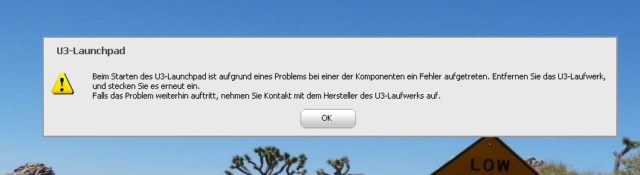
1. U3 Removal Tool herunterladen
Die Suche nach dem U3 Removal Tool führt leider öfters ins Leere, da die entsprechenden Links bereits ein paar Jahre alt sind. Eine zuverlässige Downloadquelle findet Ihr beispielsweise bei den Kollegen vom PC Magazin.
2. Tool starten und Löschmethode auswählen
Startet nun das Tool und klickt auf „Next“. Im zweiten Schritt habt Ihr zwei Auswahlmöglichkeiten: Wählt Ihr „Yes“ versucht das Tool, eventuell auf den anderen Partitionen des Sticks vorhandene Daten wiederherzustellen, was gegebenenfalls einige Minuten dauern kann. Alternativ wählt Ihr „No“ um den Stick vollständig platt zu machen und wieder bei Null anzufangen.
3. Formatierung starten, glücklich sein
Ein Klick auf „Format“ genügt nun, um die überflüssigen Tools loszuwerden. Nach Abschluss der Operation könnt Ihr Euch über einen „normalen“ USB-Stick freuen, der keine Probleme mehr macht und für alle Einsatzzwecke geeignet ist.